win10系统1803版本玩游戏时输入法跳出来打字的解决方法
输入法在平时的工作生活中是很重要的,但是很多人在用win10玩游戏时经常会遇到这个问题,玩游戏总是弹出打字输入框,比如FPS游戏中的Shift键常是加速功能,但是经常会跳出输入法打字,影响了游戏体验。遇到这样的问题该怎么解决才好呢?下面就教大家win10系统1803版本的解决方法,希望大家会喜欢。
解决玩游戏时win10输入法打字的方法:
开始菜单右键,之后点击“系统”
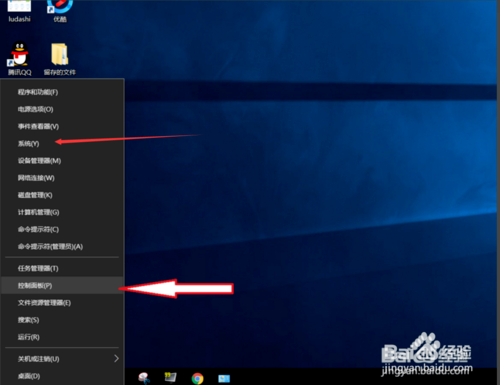
点击“主页”
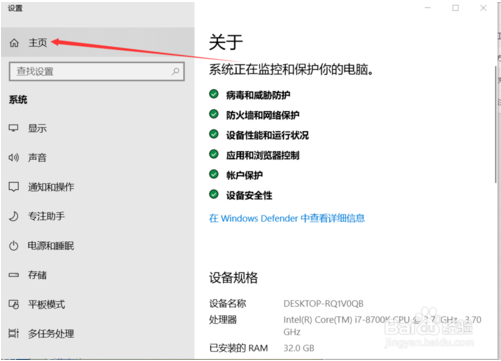
点击“时间和语言”
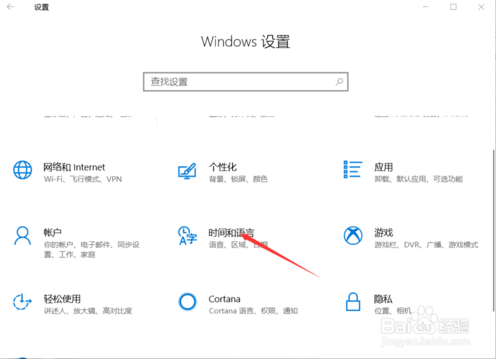
[!--empirenews.page--]
添加语言为“英语(美国)”
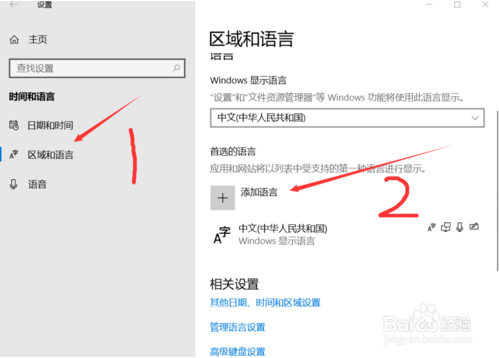
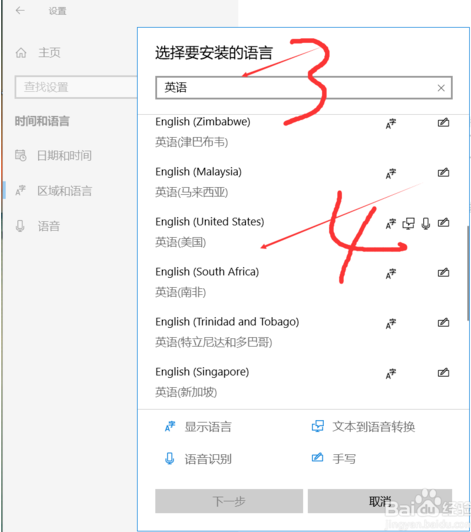
安装语言功能这三项都不要勾选,特别是第一项选中过后电脑语言就会变成英文。这样就和以前的win7一样,关闭输入法后进游戏不影响了。
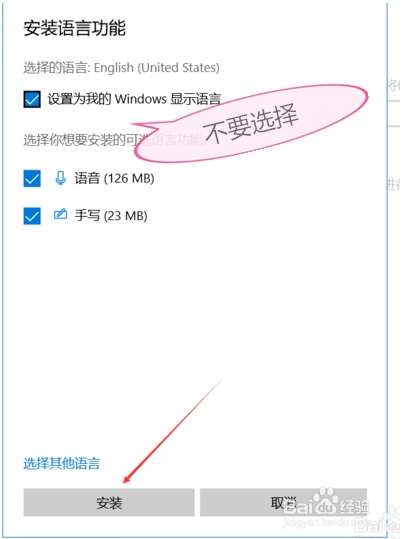
以上介绍的就是关于win10系统1803版玩游戏时win10输入法跳出来打字的解决方法了,不知道大家学会了没有呢?其实解决方法也是很简单的,大家可以按照小编介绍的方法自己试一下,谢谢!!!了解更多的教程资讯请关注我们系统天地网站~~~











 苏公网安备32032202000432
苏公网安备32032202000432